Bài viết Mới, LED Full
Hướng dẫn sử dụng K-1000C
HƯỚNG DẪN SỬ DỤNG K-1000C
Mục Lục
Lời mở đầu:
Bộ điều khiển LED pixel K-1000C là phiên bản cập nhật của bộ điều khiển LED pixel T-1000S.
Bộ điều khiển LED pixel T-1000S không giống như K-1000C có màn hình hiển thị sáu chữ số bảy đoạn và một nút bổ sung để chọn chip ổ đĩa LED pixel từ bộ điều khiển.
Đó là một trong những điểm khác biệt chính giữa hầu hết các bộ điều khiển LED pixel khác (T-1000S, T-4000, T-8000 .. vv) và bộ điều khiển này.
Nó cũng hỗ trợ tối đa 32 chương trình (T-1000S chỉ hỗ trợ 16 chương trình). Có, bạn có thể nói không nghi ngờ gì nữa, Đó là bộ điều khiển LED T-1000 pixel mới.
Thông số kỹ thuật chung
• Điện áp đầu vào: 5V-24V
• Công suất: 5W
• Kích thước: 5,12 in x 3,94 in x 0,98 in (13,0 cm x 10,0 cm x 2,5 cm) W x L x H
• Trọng lượng: 200g
• Chương trình MAX: 32
• Đèn LED MAX: 2048
• Phương thức chương trình: Ngoại tuyến (Thẻ SD)
• Dung lượng thẻ SD: 128MB-32GB
Tính năng của Bộ điều khiển K-1000C
• Nó hỗ trợ kiểm soát màu xám phần mềm từ 32 đến 65536 độ.
• Bộ điều khiển có một cổng đầu ra duy nhất, có thể hỗ trợ lên đến 2048 pixel.
Tuy nhiên, nếu bạn đang sử dụng đèn DMX, nó chỉ hỗ trợ tối đa 512 pixel.
• Bạn có thể phát nội dung được lưu trữ trong thẻ SD, thẻ SD có thể lưu trữ lên đến 32 tệp chương trình.
• Chọn chip ổ đĩa từ bộ điều khiển cho phép kết quả chính xác hơn.
• Khi nói đến pixel loại DMX, bộ điều khiển có chức năng ghi địa chỉ tích hợp.
Nó cũng hỗ trợ phần mềm (LedEdit phiên bản 2016 trở lên) chức năng ghi địa chỉ (viết một địa chỉ chính).
• Bộ điều khiển này Hỗ trợ đèn LED pixel 4 kênh (RGBW).
• Nó hỗ trợ tín hiệu 485 TTL và 485 vi sai (DMX) nâng cao.
• Bộ điều khiển K-1000C đi kèm với các hiệu ứng thử nghiệm tích hợp. Vì vậy, bạn có thể kiểm tra bộ điều khiển của mình mà không cần thẻ SD.
Các loại đèn LED Pixel được hỗ trợ
• UCS1903,1909,1912,2903,2904,2909,2912 ; TM1803,1804,1809,1812 ;
• SM16703,16709,16712 ; WS2811 , WS2812 , WS2813 , WS2815, WS2818 ;
• INK1003,1603,1103 Tối đa 8206 ; SK6812 (Hỗ trợ đèn LED pixel 2048
pixel)
• SM16716,16726
• P9813
• LPD6803
• LX1003,1203
• WS280
• LPD1886
• TM1913
• TM1914
• P9883, P9823
• DMX
• DMX 500K
• DMX 250K-CZF
• DMX 250K-CZF
Chọn đèn LED Pixel trong Bộ điều khiển
Như tôi đã đề cập trước đó, Bạn cần chọn loại đèn LED pixel từ bộ điều khiển để điều khiển nó.
Vì Bộ điều khiển đèn LED pixel chỉ có màn hình sáu chữ số hiển thị mã chip, số chương trình và tốc độ cùng một lúc,
mỗi tham số này có hai chữ số trong màn hình dành riêng cho chúng. Không có cách nào để hiển thị toàn bộ số loại pixel LED trên màn hình.
Vì vậy, Loại pixel LED được cung cấp bởi một mã hai chữ số. Nó được gọi là mã loại pixel LED.
Chọn đèn LED Pixel trong phần mềm
Bạn cũng phải chọn bộ điều khiển từ phần mềm LEDEdit khi tạo một dự án mới.
Tuy nhiên, các phiên bản khác nhau của LEDEdit sử dụng các phương pháp khác nhau khi chọn bộ điều khiển.
Trong các phiên bản cũ hơn của LEDEdit, bạn phải chọn bộ điều khiển và loại đèn LED pixel cùng một lúc. lựa chọn là các tác vụ riêng biệt.
Vì K-1000C là bộ điều khiển LED pixel mới nên nó không hỗ trợ các phiên bản cũ hơn của phần mềm LEDEdit.
Nó chỉ hỗ trợ 2016 LedEdit-K V3.26 [Nhấp vào đây để tải xuống] hoặc các phiên bản mới hơn.
Đây là cách chọn bộ điều khiển trong phần mềm.
• Trong LEDEdit, nhấp vào File và chọn New để tạo một dự án mới.
![]()
• Trong cửa sổ Dự án mới,
chọn K-1000RGB (Đối với loại LED pixel chỉ hỗ trợ kênh R, G, B),
K-1000RGBW (Đối với loại LED pixel hỗ trợ kênh R, G, B và W),
K-1000RGBWYA (Đối với các loại LED pixel hỗ trợ các kênh R, G, B, W, Y và A)
K-1000W (Đối với các loại LED pixel chỉ hỗ trợ một kênh duy nhất).
Màn hình K-1000C

K-1000C có màn hình sáu chữ số bảy đoạn để hiển thị loại LED pixel (Mã chip ổ đĩa), số chương trình hiện tại và Tốc độ (FPS) tương ứng.
Mỗi thông số này được hiển thị bằng hai chữ số. Tất cả các thông số này xuất hiện trên màn hình cùng một lúc.
Ngoài ra, Màn hình sẽ hiển thị các mã lỗi (nếu có).
Chức năng nút nhấn của bộ K-1000C
Không giống như T1000S và các bộ điều khiển LED pixel cũ khác Bộ điều khiển LED pixel K-1000C có bốn nút.
Từ nút chọn chip bên phải, nút chọn chế độ, nút giảm tốc độ và nút tăng tốc độ. Đây là chức năng của các nút này.
Chú ý – Sau khi nhấn nút, mã loại đèn LED pixel sẽ tăng từ 00 lên 80
[Nếu bạn chưa biết về mã loại đèn LED pixel Nhấp vào ĐÂY] .
Khi mã loại đèn LED pixel xuất hiện trên hai chữ số đầu tiên của bộ điều khiển K-1000C, Dừng nhấn nút CHIP .
MODE – Nhấn nút này để chuyển qua các chương trình. Nếu bạn muốn phát một chương trình,
hãy nhấn và nhả nhanh nút chế độ để chuyển sang chương trình tiếp theo.
Hãy tiếp tục nhấn vào nút chế độ cho đến khi bạn nhận được chương trình bạn muốn phát.
SPEED + :Nhấn nút này để tăng tốc độ phát lại video / hoạt ảnh.
SPEED – :Nhấn nút này để giảm tốc độ phát lại video / hoạt ảnh.
Tuy nhiên, nhấn cả nút SPEED + và SPEED – cùng lúc sẽ thay đổi chế độ phát lại.
• Chế độ lặp lại – Các chương trình trong thẻ SD sẽ phát lần lượt.
• Chế độ đơn – Chương trình được chọn bằng nút MODE sẽ phát nhiều lần mà không chuyển sang chương trình tiếp theo.
Ghim ra khỏi Bộ điều khiển K-1000C
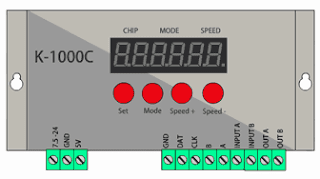
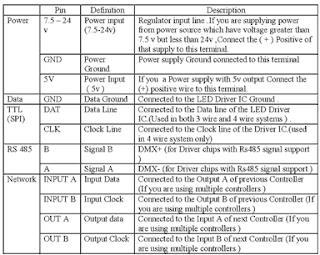
Đấu dây Bộ điều khiển K-1000C
Việc đấu dây của bộ điều khiển K-1000C có thể được thực hiện theo nhiều cách, tùy thuộc vào nhu cầu của bạn.
Dưới đây là một số phương pháp đấu dây phổ biến nhất. Nếu bạn định lắp ít hơn 2048 đèn LED,
bạn có thể sử dụng một phương pháp đấu dây bộ điều khiển duy nhất.
Nếu bạn có hơn 2048 đèn LED, bạn cần sử dụng phương pháp đấu dây cho nhiều Bộ điều khiển.
Bộ điều khiển K-1000C đơn với dải / chuỗi 3 điểm ảnh LED
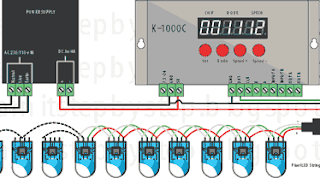
Phương pháp này có thể được sử dụng khi số lượng đèn LED pixel nhỏ hơn hoặc bằng 2048.
Nguồn điện phổ biến (5V) được sử dụng cho cả bộ điều khiển và chuỗi Pixel LED.
Đầu cuối DAT (Dữ liệu) của bộ điều khiển LED pixel kết nối với dây DIN của dải hoặc chuỗi LED pixel.
Dây +5 của dải hoặc chuỗi pixel LED kết nối với đầu ra +5 của nguồn điện.
Dây GND của đèn LED pixel kết nối với GND (Mặt đất dữ liệu) của bộ điều khiển.
Nhiều bộ điều khiển K-1000C với dải / chuỗi 3 điểm ảnh LED
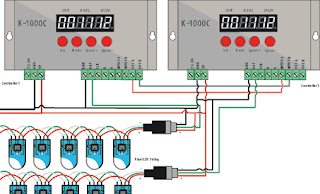
Đây là cách bạn kết nối nhiều bộ điều khiển K-1000C theo tầng (Mạng) để điều khiển hơn 2048 đèn LED pixel.
Nguồn điện chung (5V) được sử dụng cho cả bộ điều khiển và chuỗi Pixel LED.
Bạn có thể sử dụng nhiều nguồn điện để lưu trữ yêu cầu hiện tại
[Nhấp vào đây để biết thêm về Cách sử dụng bộ nguồn với đèn LED Pixel] .
Đầu cuối DAT (Dữ liệu) của mỗi bộ điều khiển LED pixel kết nối với dây DIN của dải hoặc chuỗi LED pixel được điều khiển bởi chúng.
Dây +5 của dải hoặc dây LED pixel kết nối với đầu ra +5 của bộ nguồn.
Dây GND của đèn LED pixel kết nối với GND (Đất dữ liệu) của bộ điều khiển cụ thể.
Bộ điều khiển K-1000C đơn với dải / chuỗi 4 điểm ảnh LED
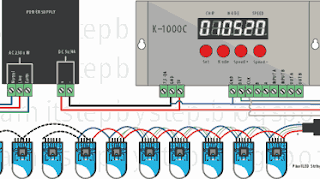
Trong sơ đồ đấu dây này, một bộ điều khiển LED pixel đơn đang được kết nối với dải hoặc chuỗi pixel LED bốn dây sử dụng phương thức giao tiếp I²C
Vì chúng tôi chỉ sử dụng một bộ điều khiển duy nhất, phương pháp này có thể được sử dụng khi số lượng pixel LED nhỏ hơn hoặc bằng 2048.
Nguồn điện phổ biến (5V) được sử dụng cho cả bộ điều khiển và chuỗi Pixel LED.
Đầu cuối DAT (Dữ liệu) của bộ điều khiển LED pixel kết nối với dây DIN của dải hoặc chuỗi pixel LED.
Đầu cuối CLK (Đồng hồ) của bộ điều khiển K-1000C kết nối với dây CLK của dải hoặc chuỗi điểm ảnh LED.
Dây +5 của dải hoặc chuỗi pixel LED kết nối với đầu ra +5 của nguồn điện.
Dây GND của LED pixel kết nối với GND (Data Ground) của bộ điều khiển.
Nhiều bộ điều khiển K-1000C với dải / chuỗi LED 4 điểm ảnh

Trong cách sắp xếp này, nhiều bộ điều khiển K-1000C đang được sử dụng với các chuỗi LED pixel 4 dây riêng biệt.
do đó, nó có thể điều khiển hơn 2048 pixel LED cùng một lúc.
Nguồn điện chung (5V) được sử dụng cho cả bộ điều khiển và chuỗi Pixel LED.
[Nhấp vào đây để biết thêm về Cách sử dụng nhiều nguồn điện với đèn LED Pixel] .
Đầu cuối DAT (Dữ liệu) của mỗi bộ điều khiển LED pixel kết nối với dây DIN của dải hoặc chuỗi pixel LED được điều khiển bởi chúng.
Đầu cuối CLK (Đồng hồ) của mỗi bộ điều khiển kết nối với dây CLK của dải hoặc chuỗi LED pixel do chúng điều khiển.
Dây +5 của dải hoặc chuỗi pixel LED kết nối với đầu ra +5 của nguồn điện.
Dây GND của LED pixel kết nối với GND (Data Ground) của bộ điều khiển cụ thể.
Bộ điều khiển K-1000C đơn với dải / chuỗi DMX Pixel LED
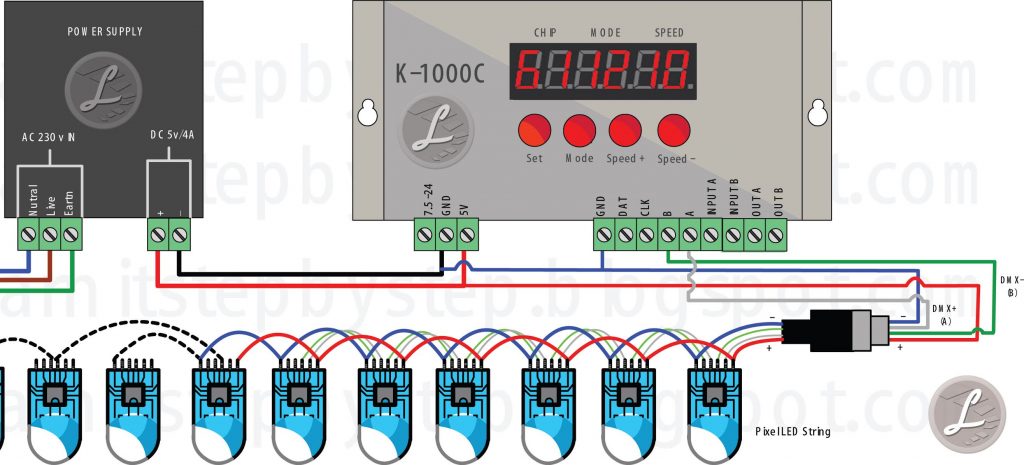
Trong sơ đồ đi dây này, một bộ điều khiển LED pixel đơn đang được kết nối với dải hoặc chuỗi pixel LED
bốn dây sử dụng phương thức giao tiếp DMX512 hoặc bằng 2048.
Nguồn điện phổ biến (5V) được sử dụng cho cả bộ điều khiển và chuỗi Pixel LED.
Đầu cuối “A” của bộ điều khiển LED pixel K-1000C kết nối với dây “DMX +”, “D +” hoặc “A” của dải hoặc chuỗi pixel LED.
Đầu cuối B của bộ điều khiển K-1000C kết nối với dây “DMX-“, “D-” hoặc “B” của dải hoặc chuỗi pixel LED.
[Nhấp vào đây để tìm hiểu thêm về dây dẫn DMX512 Pixel LED]
Nhiều bộ điều khiển K-1000C với dải / chuỗi DMX Pixel LED
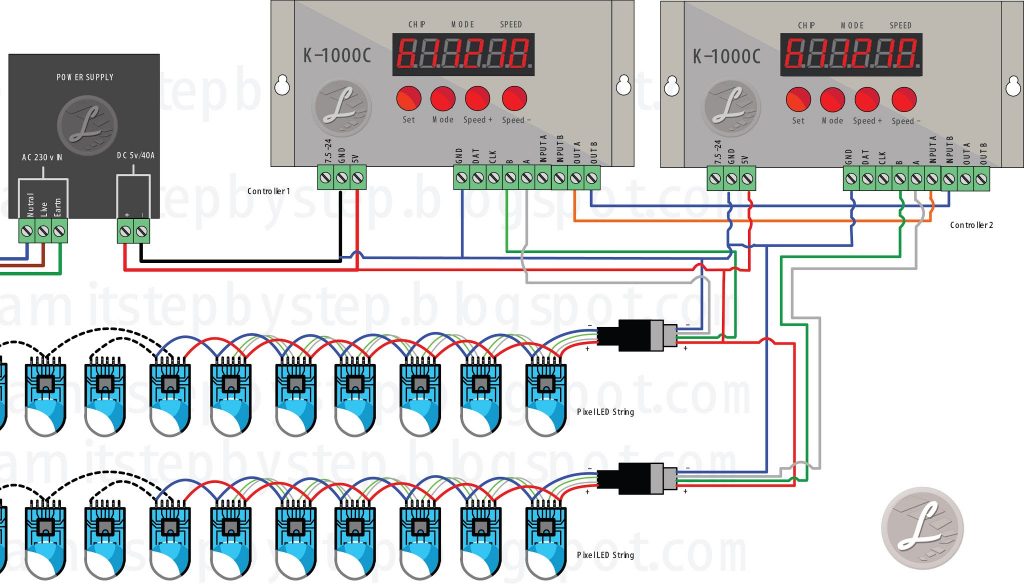
Trong sơ đồ đấu dây này, nhiều bộ điều khiển K-1000C đang được sử dụng với các chuỗi LED pixel
4 dây riêng biệt sử dụng giao thức DMX512.
Nguồn điện chung (5V) được sử dụng cho cả bộ điều khiển và chuỗi Pixel LED.
[Nhấp vào đây để biết thêm về Cách sử dụng nhiều nguồn điện với đèn LED Pixel].
Đầu cuối “A” (DMX +) của mỗi bộ điều khiển LED pixel kết nối với dây “DMX +”, “D +” hoặc “A” của dải hoặc chuỗi pixel LED do chúng điều khiển.
Đầu cuối “B” (DMX-) của mỗi bộ điều khiển kết nối với dây “DMX-“, “D-” hoặc “B” của dải hoặc chuỗi pixel LED do chúng điều khiển.
Dây +5 của dải hoặc chuỗi pixel LED kết nối với đầu ra +5 của Nguồn cung cấp năng lượng .
Thẻ SD
Bộ điều khiển của bạn sẽ đi kèm với thẻ SD 256 hoặc 128 MB. Tuy nhiên, K-1000C có thể hỗ trợ thẻ SD lên đến 32GB.
Một số thẻ SD có thể gặp sự cố với bộ điều khiển. Nếu một thẻ SD nào đó không hoạt động, hãy thay thế nó bằng một thẻ SD thương hiệu khác.
Bạn cũng có thể sử dụng Bộ điều hợp (chẳng hạn như bộ chuyển đổi micro SD sang SD) nếu không tìm thấy thẻ SD.
Định dạng thẻ SD – Thẻ SD phải được định dạng bằng Định dạng Fat32.
Bạn có thể sử dụng windows explorer để định dạng thẻ SD của mình hoặc sử dụng phần mềm của bên thứ 3 như công cụ định dạng HP.
Dưới đây là cách thực hiện trong windows.
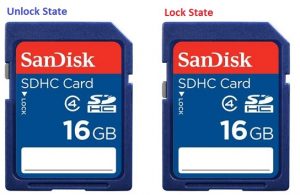
• Mở khóa thẻ SD bằng cách trượt khóa mạnh lên trên. Điều này sẽ cho phép thẻ được định dạng và ghi dữ liệu.
• Cắm thẻ SD vào khe đọc thẻ của PC (Sử dụng đầu đọc thẻ USB nếu bạn không có trong PC).
• Trong cửa sổ Explorer, nhấp chuột phải vào ổ thẻ SD và chọn định dạng.
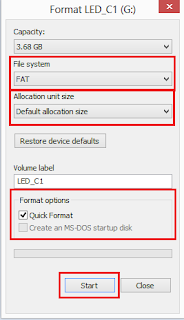
Trong cửa sổ định dạng, chọn cài đặt như hình trên và nhấp vào nút “Bắt đầu”. Chờ cho đến khi quá trình định dạng hoàn tất.
Vị trí tệp chương trình
Bộ điều khiển đơn
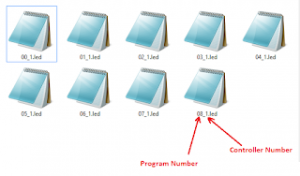
Nếu bạn đang sử dụng một bộ điều khiển K-1000C hoặc nhiều bộ điều khiển K-1000C (không kết nối mạng chúng,
Trong trường hợp này, mỗi bộ điều khiển đều có một thẻ SD riêng), thì vị trí tệp cho mỗi thẻ SD bộ điều khiển sẽ như thế này.
Hai chữ số đầu tiên là viết tắt của số chương trình (00 đến 32), Vì chúng tôi sử dụng thẻ SD duy nhất cho mỗi bộ điều khiển.
Chữ số cuối cùng phải luôn là “1”.
số chương trình hiển thị trên bộ điều khiển.Nếu bạn không quan tâm đến thứ tự, bạn có thể sử dụng bất kỳ tên nào.
Tuy nhiên, hãy nhớ đặt tên chúng là tệp “.led”.
Nhiều bộ điều khiển (Nối mạng)
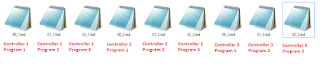
• Bộ điều khiển 4 tệp chương trình – 00_4.led, 01_4.led, 02_4.led, 03_4.led, 04_4.led
Khắc phục sự cố Bộ điều khiển K-1000C
Sự cố – Lỗi đèn LED nhấp nháy, Không hiển thị
sửa chữa – Kiểm tra xem SD cad có loại được hỗ trợ hay không,
Chèn nó vào đầu đọc thẻ và định dạng nó bằng công cụ định dạng windows như đã đề cập trước đó trong hướng dẫn này. thay thế các tệp và thử lại.
• Chân thẻ hoặc chân bộ điều khiển bị ôxy hóa – tháo thẻ và kiểm tra lớp mạ vàng của các chân.
Nếu chúng bị hỏng và không còn tấm vàng, hãy thay thế thẻ. cảng.
• Loại tệp không xác định hoặc không có tệp – Loại tệp phải là “.led”.
Các loại tệp khác có thể gây ra lỗi đèn flash. Vui lòng kiểm tra lại tệp.
• Loại bộ điều khiển khác nhau.
Sự cố – Bộ điều khiển K-1000C Hiển thị FFFF
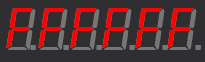
Cảnh báo
• Không bao giờ Rút / Tháo thẻ SD khỏi bộ điều khiển khi nguồn điện đang BẬT.
• Không bao giờ đảo ngược cực tính.
• Vì có hàng ngàn nhà sản xuất khác nhau, Màu sắc dây có thể thay đổi theo nhà sản xuất.
• Hạn chế thời gian bạn lắp và tháo thẻ SD vào bộ điều khiển
Bởi vì, mỗi lần bạn làm điều này, các chân mạ vàng sẽ bị xước, dẫn đến việc các chân cắm bị oxy hóa. Do đó, ngăn cản sự tiếp xúc giữa cổng và thẻ SD.
• Điều kiện môi trường có thể gây hư hỏng cho chuỗi đèn LED của bạn và bộ điều khiển đèn LED,
Kết nối với chúng tôi:
Ngoài ra các bạn có thể tham khảo thêm các phần mềm khác: Tại đây
Các bạn có thể tham gia diễn đàn của chúng tôi để cập nhật những thông tin mới nhất từ TEAM BECO nhé
Cộng đồng Youtube: Video hướng dẫn
Cộng đồng Facebook : Tham gia diễn đàn
Bạn nhận được gì khi mua các sản phẩm ở công ty LED BECO?
- Sản phẩm chất lượng: Toàn bộ sản phẩm đầu vào của chúng tôi đều được kiểm tra một cách kỹ lưỡng cả kỹ thuật & ngoại hình.
- Giá cả hợp lý: Tất cả các sản phẩm của LED BECO đều có giá hết sức ưu đãi. Khách hàng có thể liên hệ trực tiếp để thương lượng giá.
- Hỗ trợ: Đội ngũ kỹ thuật viên của chúng tôi có chuyên môn tốt cộng với sự nhiệt tình cao. Khách hàng sẽ luôn nhận được sự hỗ trợ tối đa 24/7 ngay cả khi khách hàng không mua hàng của LED BECO.
Liên hệ với chúng tôi để nhận được tư vấn và giá tốt nhất!
Hotline: Mr Huynh: 0988 063 047
Email: ledbeco@gmail.com
